Nem minden mikrofon csatlakozik a laptop vagy a számítógép audio csatlakozóján keresztül. Az audio jack csatlakozó az audioeszközök széles skálájának általánosan használt portja, de egyes eszközök használhatnak és használnak is USB-portot. Ezek a mikrofonok semmivel sem kevésbé képesek, mint azok, amelyek audio csatlakozót használnak. Valójában sok közülük jobb hangminőséget kínál.

Tartalomjegyzék
JAVÍTÁS: Az USB-mikrofon nem működik (Windows 10)
Az USB-porton keresztül csatlakoztatható eszközök könnyen használhatók. A hozzájuk tartozó illesztőprogramok általában általánosak, és már jelen vannak az eszköz plug & play létrehozása során. Ennek ellenére, ha a rendszeréhez csatlakoztatott USB-mikrofon nem működik, vagy ha mikrofont csatlakoztatott egy audiocsatlakozón keresztül az USB-adapterhez, és a rendszer nem észleli, próbálkozzon az alábbi javításokkal.
1. Indítsa újra az alkalmazást/rendszert
Ha az USB-mikrofont a használni kívánt alkalmazás megnyitása után csatlakoztatta a rendszeréhez, előfordulhat, hogy az alkalmazás nem tudja felismerni az új eszközt.
Húzza ki a mikrofont a rendszerből.
Zárja be az alkalmazást, amellyel használni szeretné.
Csatlakoztassa a mikrofont a rendszerhez.
Nyissa meg az alkalmazást, és ellenőrizze, hogy a rendszer észlelte-e a mikrofont.
Ha ez nem működik, próbálkozzon ugyanazokkal a lépésekkel, de a rendszerrel.
Húzza ki a mikrofont a rendszerből.
Állítsa le a rendszert.
Csatlakoztassa a mikrofont a rendszerhez.
Indítsa el a rendszert.
Nyisson meg egy alkalmazást, és ellenőrizze, hogy a rendszer észlelte-e a mikrofont.
2. Válassza ki a mikrofont a Hangok menüből
Lehet, hogy a mikrofon megfelelően van beállítva, de előfordulhat, hogy nincs beállítva preferált eszközként vagy alapértelmezett eszközként a Windows 10 rendszerben. Be kell állítania alapértelmezett eszközként a Hangbeállításokban.
Nyissa meg a Vezérlőpultot.
Lépjen a Hardver és hang elemre.
Kattintson a Hangok elemre.
Lépjen a Felvétel fülre.
Kattintson a jobb gombbal a mikrofonra, és válassza a Beállítás alapértelmezett eszközként lehetőséget.
Indítsa újra a rendszert, és ellenőrizze, hogy a rendszer észlelte-e a mikrofont.
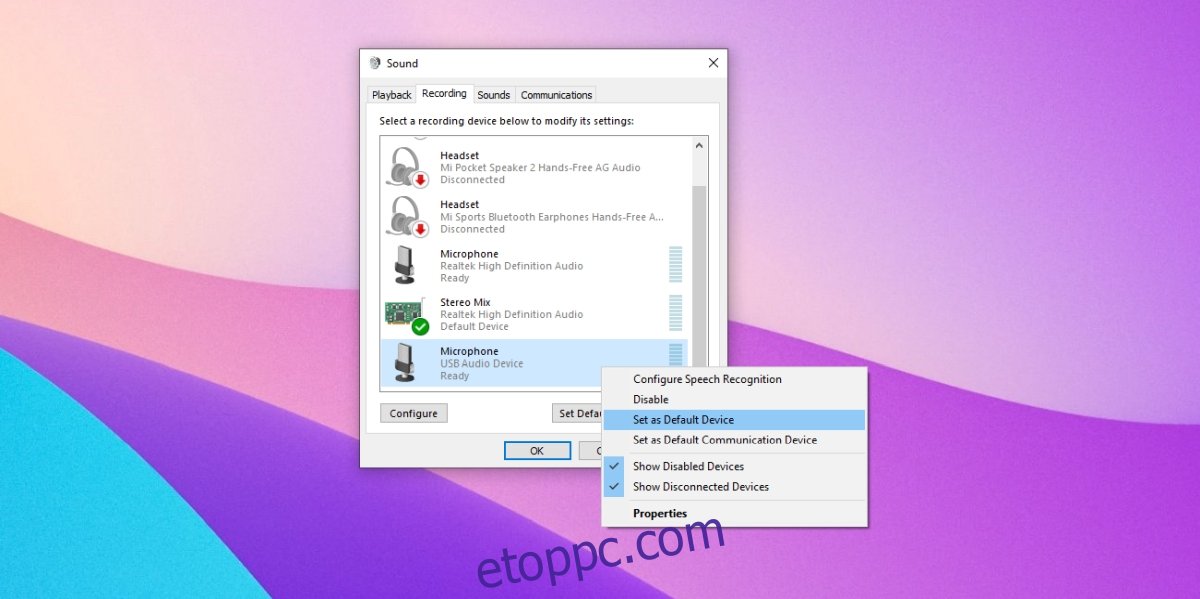
3. Telepítse újra az USB mikrofont
A mikrofon újratelepítése segíthet a vele kapcsolatos problémák megoldásában.
Nyissa meg az Eszközkezelőt.
Bontsa ki az Audio bemenetek és kimenetek elemet
Kattintson a jobb gombbal az USB-mikrofonra, és válassza az Eszköz eltávolítása lehetőséget.
Húzza ki a mikrofont.
Csatlakoztassa újra a mikrofont.
A Windows 10 észleli és telepíti az eszköz illesztőprogramjait.
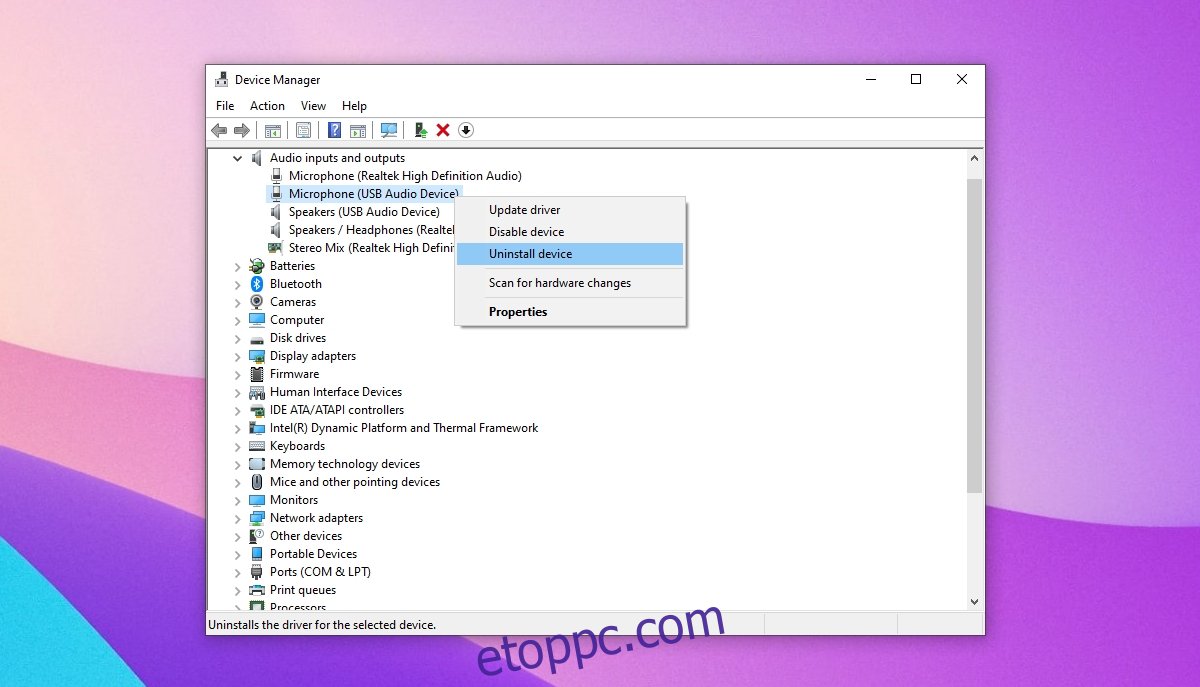
4. Futtassa a hardveres hibaelhárítót
Az USB-porttal kapcsolatos problémák lehet az egyik oka annak, hogy a mikrofon nem működik. Az UBS port hibaelhárításához futtassa a hardver hibaelhárítót.
Érintse meg a Win+R billentyűparancsot a Futtatás mező megnyitásához.
A futtatás mezőbe írja be az msdt.exe -id DeviceDiagnostic parancsot, és érintse meg az Enter billentyűt.
Futtassa a Hardver hibaelhárítót, és alkalmazza az összes javasolt javítást.
Indítsa újra a rendszert, és csatlakoztassa újra a mikrofont.
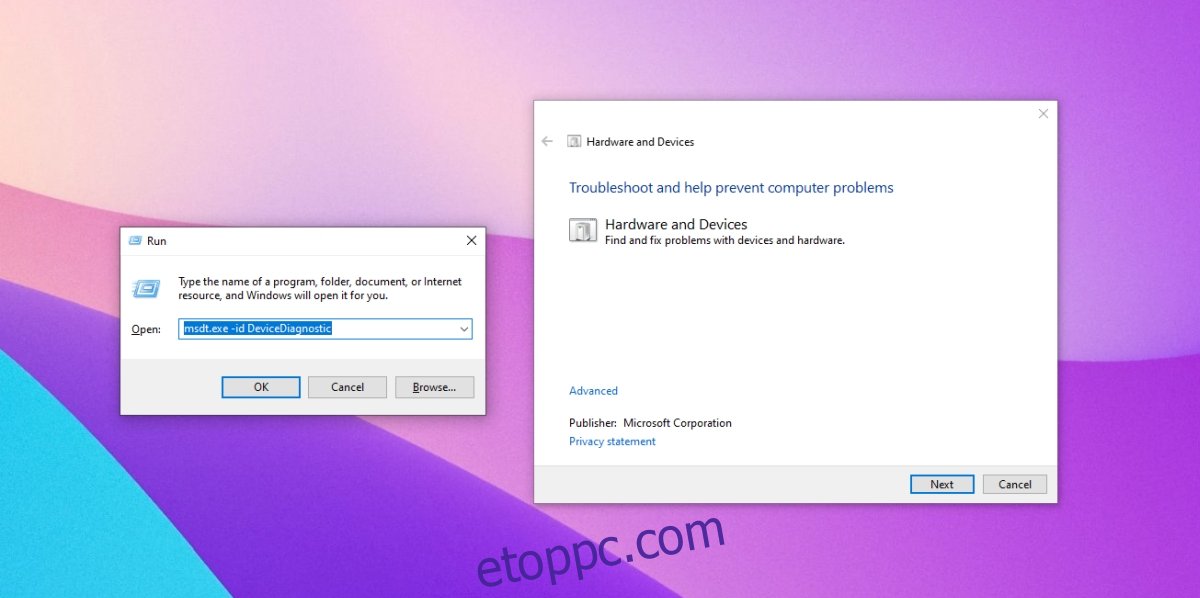
5. Futtassa az audio hibaelhárítót
A hangproblémák nem biztos, hogy az USB-porttal kapcsolatosak. Ehelyett előfordulhat, hogy más, hanggal kapcsolatos beállításokat kell ellenőrizni, hogy a mikrofon működjön. A hangbeállításokkal kapcsolatos problémák ellenőrzésének és kijavításának legegyszerűbb módja az audio hibaelhárító futtatása.
Nyissa meg a Beállítások alkalmazást a Win+I billentyűkóddal.
Lépjen a Frissítés és biztonság elemre.
Válassza a Hibaelhárítás lapot.
Kattintson a További hibaelhárítók lehetőségre.
Válassza ki és futtassa az Audio hibaelhárítót.
Alkalmazza az összes javasolt javítást.
Indítsa újra a rendszert, és használja a mikrofont.
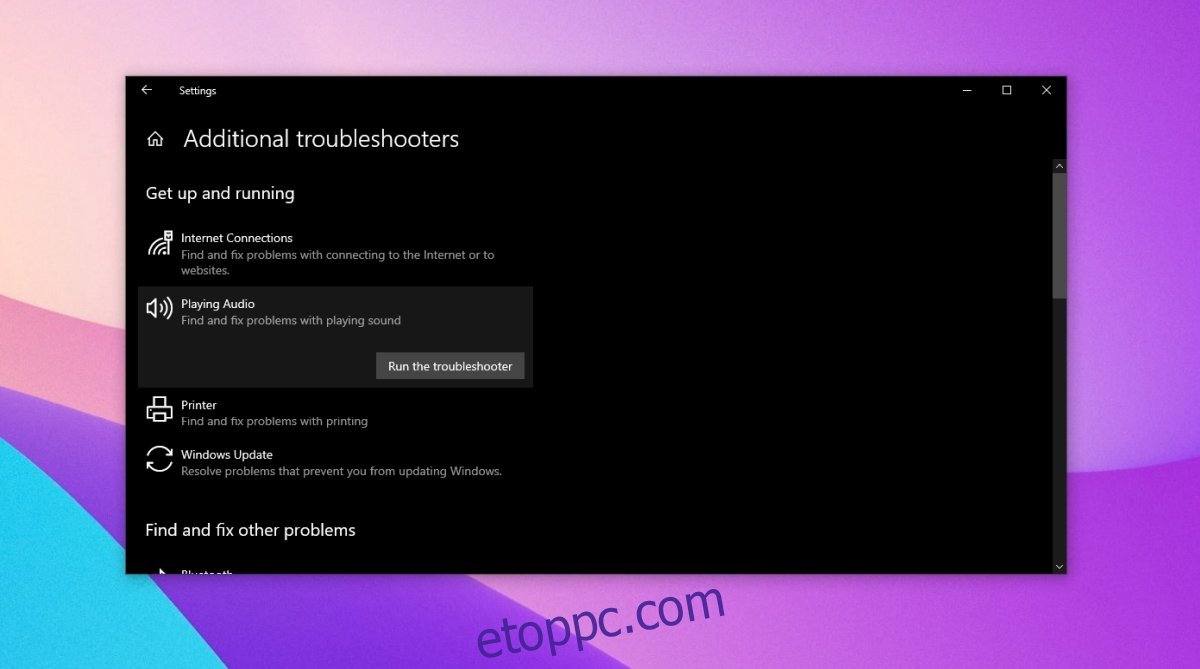
6. Ellenőrizze az áramforrást
Egyes USB-porton keresztül csatlakoztatható eszközökhöz, beleértve a mikrofonokat is, külső áramforrásra van szükségük. Ellenőrizze, hogy a mikrofonnak szüksége van-e külső áramforrásra vagy sem. Megkapja a megfelelő kábelt és a csatlakoztatási útmutatót. Próbálja meg ugyanahhoz az USB-porthoz csatlakoztatni, amelyet az eszköz töltésére használ, azaz a Windows 10 rendszer töltőportjához.
Következtetés
Az USB-mikrofonok gyakran jobb hangminőséget kínálnak, mint azok, amelyek az audio csatlakozón keresztül csatlakoznak. Ez különösen igaz az olcsóbb mikrofonokra. A drágább mikrofon a használt porttól függetlenül jól működik. Azt is ellenőriznie kell, hogy az Ön által használt mikrofonmodellnek nincs-e ismert problémája. Nézze meg az eszközzel és annak beállításával foglalkozó fórumokat, és győződjön meg arról, hogy mindent megtett a megfelelő beállítás érdekében.
